영구적으로 또는 일시적으로 LinkedIn 계정을 삭제하는 방법 [2023]
게시 됨: 2023-02-20소셜 미디어 소비는 최근 유비쿼터스화되었습니다. 인터넷에 쉽게 액세스하고 스마트폰의 출현으로 사람들은 WhatsApp, Twitter, LinkedIn, Instagram 등과 같은 소셜 미디어 플랫폼에 액세스할 수 있습니다. 온라인 사업을 시작하는 것부터 일자리를 찾고 지원하는 것까지 모든 것이 디지털화되었습니다.
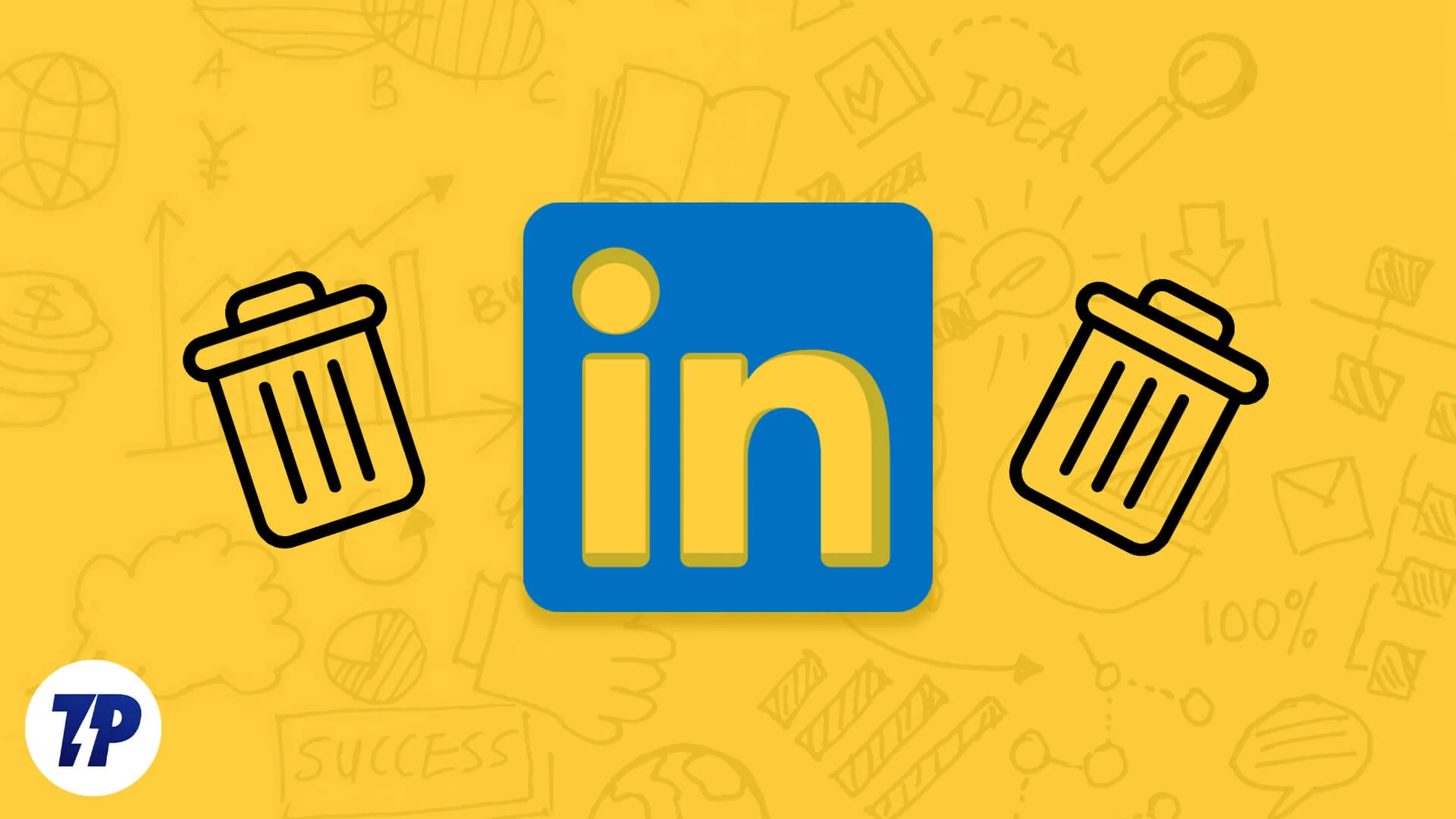
LinkedIn은 사람들과 어울리고, 아이디어를 공유하고, 커뮤니티를 구축할 수 있는 소셜 미디어 플랫폼입니다. 기사, 이미지, 스레드, 동영상 등 모든 유형의 콘텐츠를 만들고 공유할 수 있는 플랫폼입니다. 이 플랫폼은 사람들이 자신의 기술, 재능, 경험 및 성과를 기반으로 직업 기회를 찾도록 도와줍니다. LinkedIn은 또한 다양한 역할을 위해 직원을 고용하고, 고객과 연결하고, 플랫폼을 마케팅 플랫폼으로 사용할 수 있기 때문에 비즈니스 및 회사에 귀중한 리소스입니다. 또한 직원, 회사, 비즈니스 관행 및 기타 통계 데이터에 대한 통찰력을 제공하여 연구 및 시장 분석에 유용한 도구가 됩니다.
소셜 미디어는 우리 일상 생활의 필수적인 부분이 되었습니다. 일상 생활에 미치는 부정적인 영향을 최소화하면서 혜택을 얻기 위해 의식적이고 책임감 있게 사용하는 것이 중요합니다. 그러나 과도한 소셜 미디어 사용은 정신 건강, 수면 패턴, 생산성 및 사회적 관계에 부정적인 영향을 미쳐 정신 질환, 불안 및 심각한 장애로 이어질 수 있습니다.
따라서 개인 또는 직업상의 이유로 플랫폼에서 자주 휴식을 취하고 단기간만 사용하는 것이 항상 권장됩니다.
목차
LinkedIn 계정을 삭제하는 이유
다음을 포함하여 LinkedIn 계정을 삭제하려는 이유는 여러 가지가 있을 수 있습니다.
- 낮은 도달 범위: 사용자가 게시물, 상호 작용 및 사용자 활동 측면에서 예상 도달 범위를 얻지 못하는 경우가 있습니다.
- 제한된 직업 기회: 사용자가 자신의 기술과 일치하는 직업을 얻지 못하는 경우가 있을 수 있습니다.
- 다중 계정: 개인 또는 회사는 둘 이상의 LinkedIn 계정을 보유하고 있으며 그 중 일부를 삭제하도록 선택할 수 있습니다.
- 개인 정보 보호 문제: 일부 개인은 보안상의 이유로 또는 광고주 및 타사와의 데이터 공유 정책 변경으로 인해 개인 정보 및 직업적 배경을 온라인에서 비공개로 유지하기를 원할 수 있습니다.
- 관련 없는 연결 요청 또는 스팸 메시지: 사용자는 보고 싶지 않은 연결 요청이나 스팸 메시지를 너무 많이 받은 경우 계정을 삭제할 수 있습니다.
- 산만함을 줄이고 작업에 집중하세요: 계정을 삭제하면 당면한 작업에 집중할 수 있는 시간과 에너지를 확보하고 리소스를 보다 효율적으로 활용할 수 있습니다.
- 플랫폼을 적극적으로 사용하지 않음: 사용자는 계정을 정기적으로 사용하고 그 가치를 확인하는 경우에만 계정을 유지할 수 있습니다.
- 다른 플랫폼으로 전환: 일부 사람들은 다른 전문 네트워킹 플랫폼으로 전환하고 LinkedIn 계정을 삭제하려고 합니다.
- 플랫폼 사용의 어려움: 누군가 LinkedIn 사용에 도움이 필요한 경우 문제를 해결하려고 시도하는 대신 계정을 삭제할 수 있습니다.
- 새로 시작: 사람들이 새로 시작하기를 원하는 수많은 이유가 있습니다. 즉, 새 계정을 만들고 처음부터 시작하는 것입니다.
LinkedIn 계정 삭제 방법에 대한 가이드를 진행하기 전에 따라야 할 전제 조건
- 비밀번호 기억하기: 계정 삭제 프로세스의 마지막 단계에서 비밀번호를 입력해야 하므로 계정 비밀번호를 알고 있어야 합니다.
- 데이터 백업: 데이터 사본을 백업하고 다운로드하는 것은 계정이 삭제되면 플랫폼에서 데이터를 검색할 수 있는 방법이 없고 귀하 외에는 아무도 이에 대한 책임이 없기 때문에 반드시 알아야 할 중요한 사항입니다.
다음은 데이터 사본을 얻는 방법에 대한 빠른 가이드입니다.
1. Chrome 또는 지원되는 다른 브라우저를 사용하여 LinkedIn 계정에 로그인합니다.
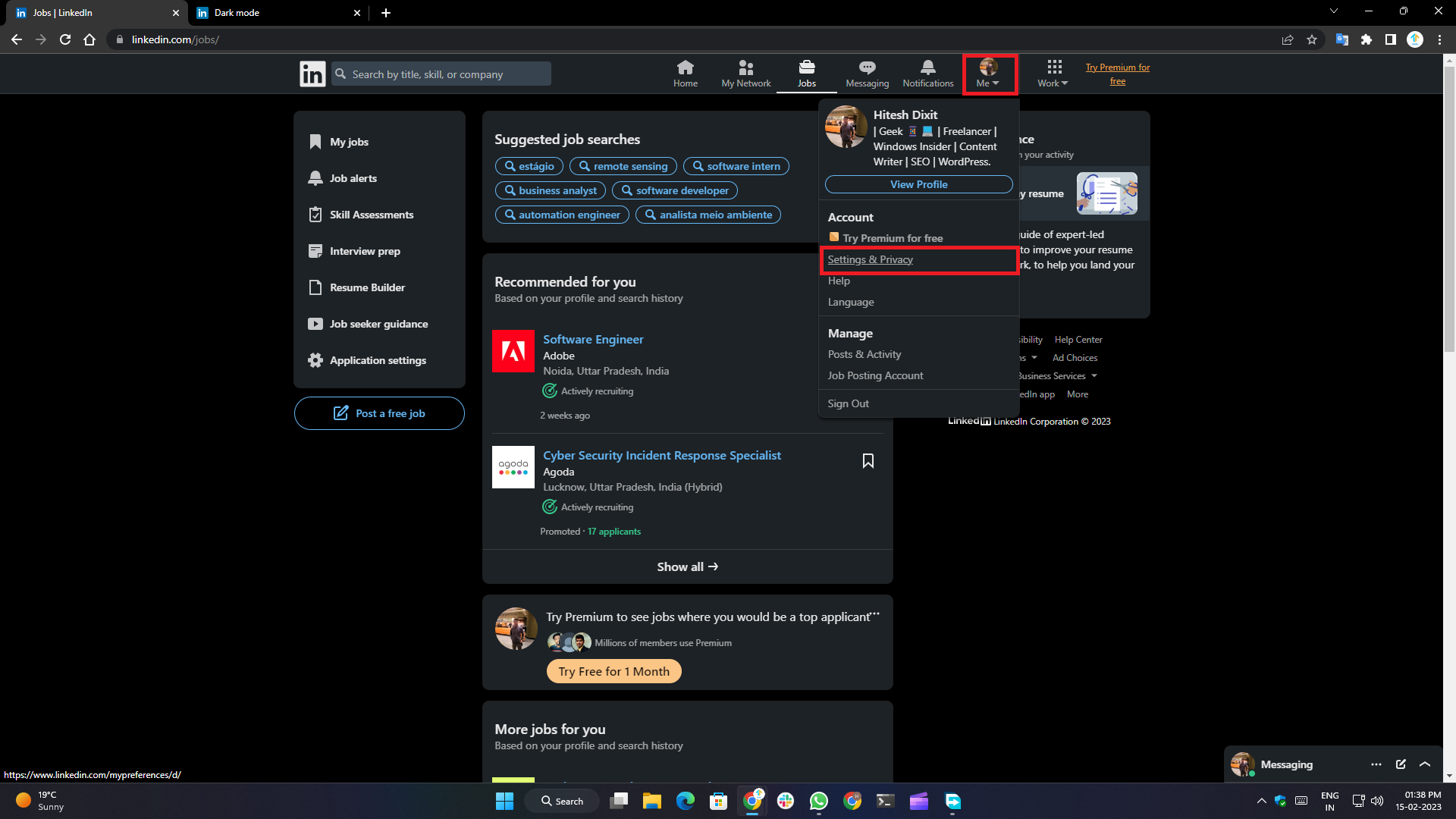
2. 탐색 메뉴의 오른쪽 상단 모서리에 있는 프로필 사진을 클릭합니다.
3. 드롭다운 메뉴에서 설정 및 개인 정보를 선택합니다.
4. 클릭하면 새 탭에서 설정 페이지가 열립니다.
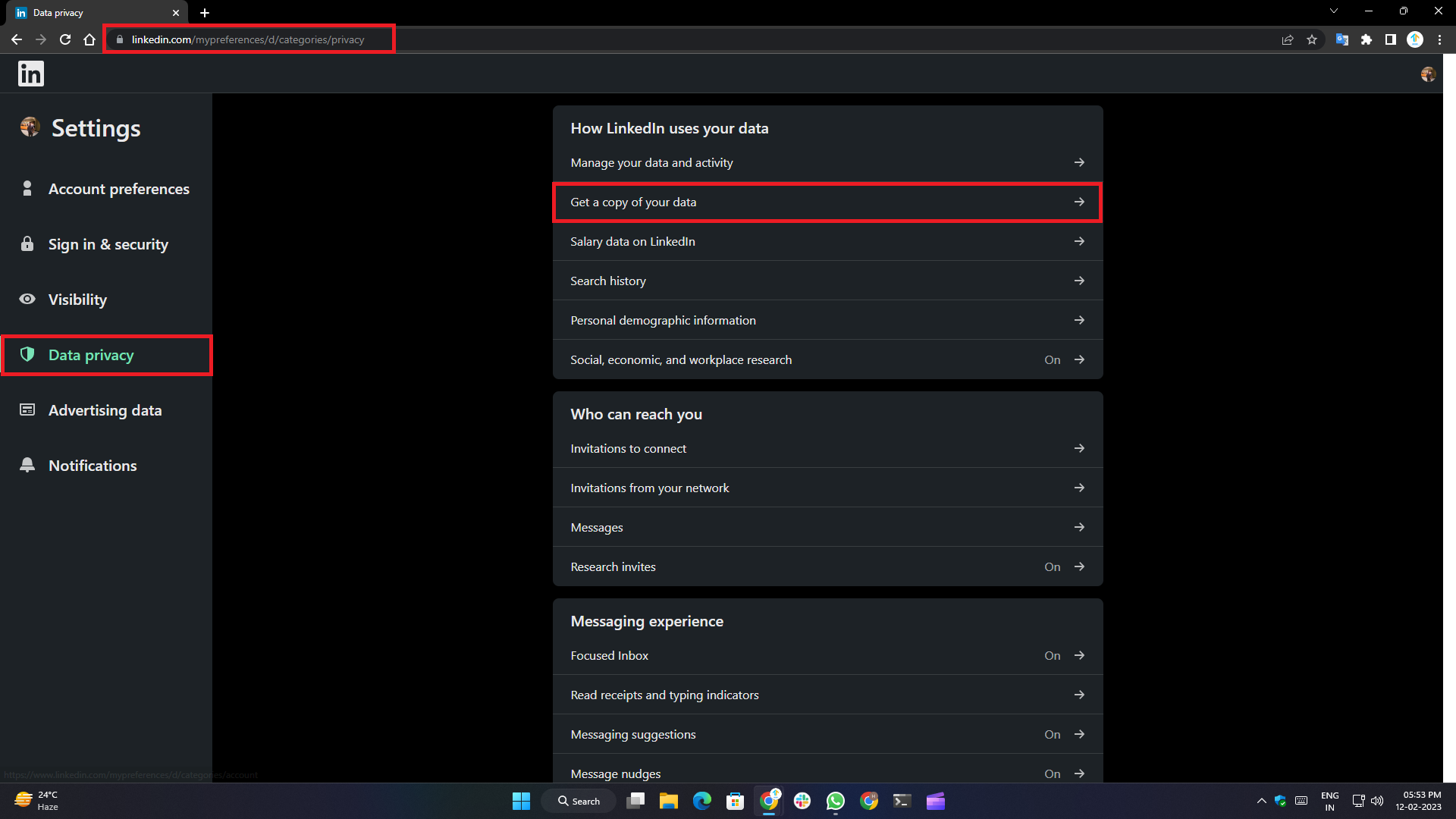
5. 데이터 프라이버시 탭에 있는지 확인합니다. 그렇지 않은 경우 왼쪽 햄버거 메뉴에서 데이터 프라이버시 탭을 클릭하십시오.
6. 이 페이지에서 해당 페이지에서 데이터 복사본 가져오기를 선택합니다.
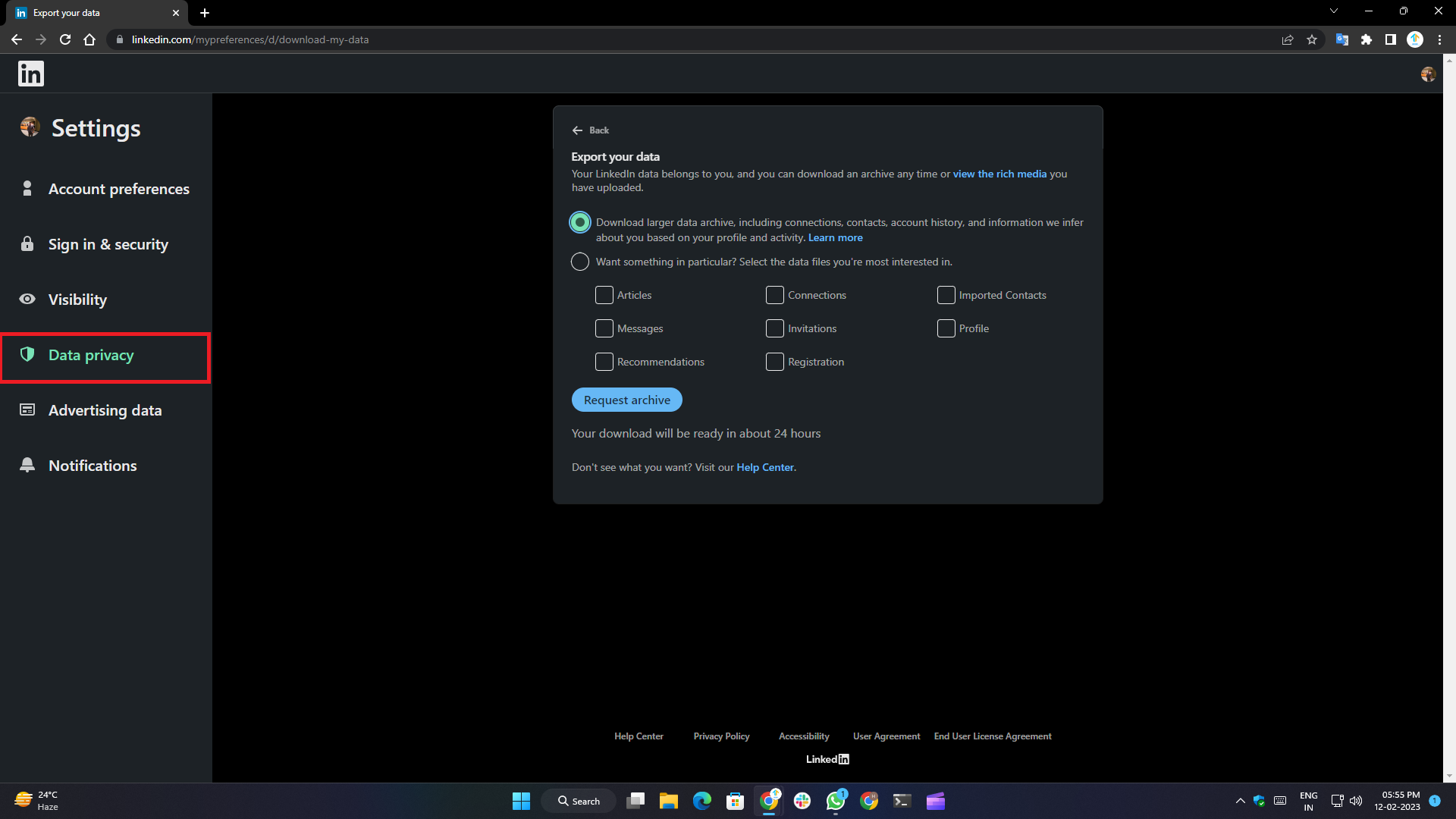
7. 다음 단계에서는 모든 데이터를 다운로드하거나 확인란을 사용하여 아카이브에서 원하는 항목을 선택할 수 있습니다.
8. 선택이 완료되면 " 아카이브 요청 " 버튼을 클릭합니다.
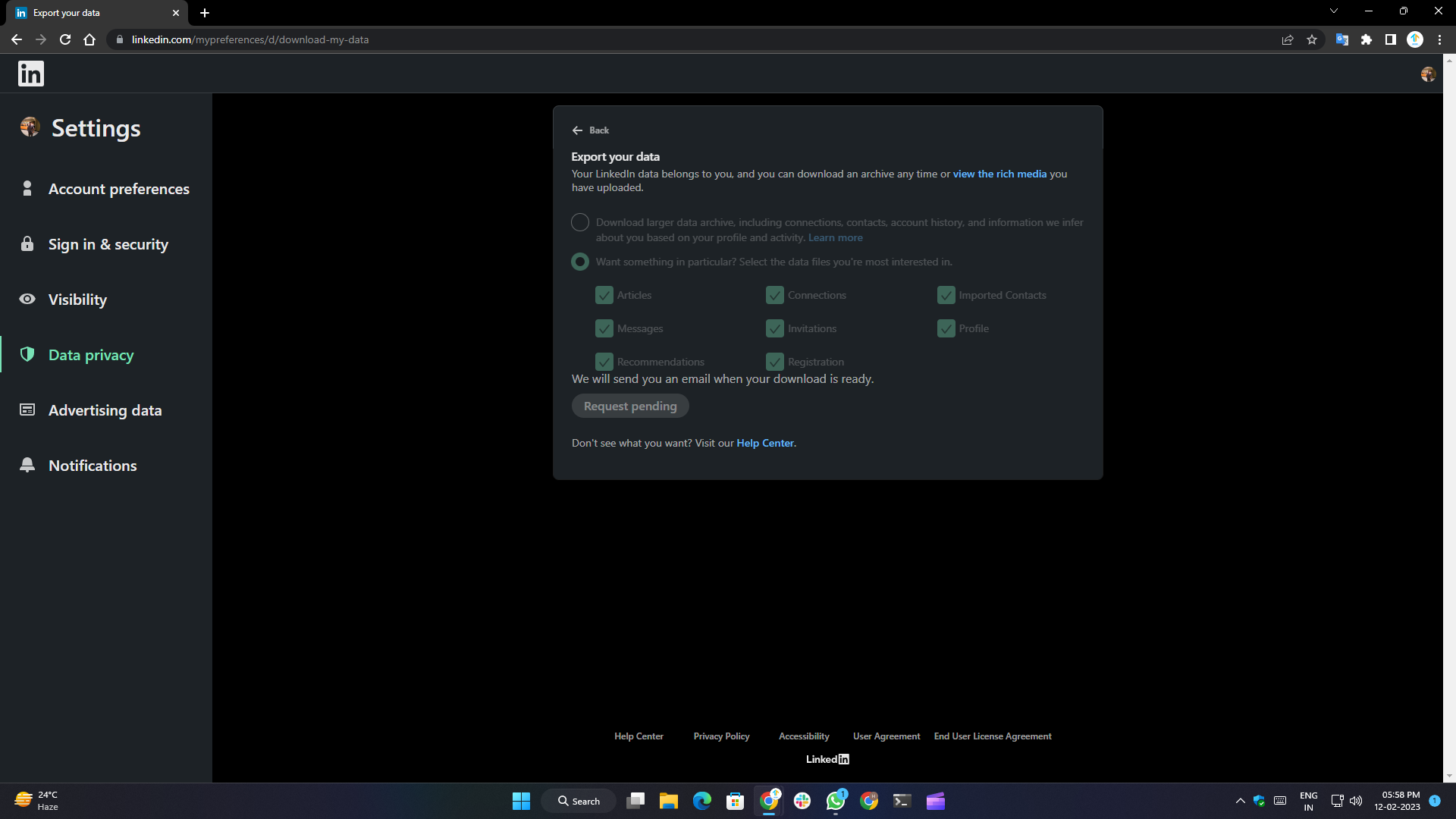
9. 이제 24시간을 기다리면 LinkedIn 계정과 연결된 이메일로 다운로드 링크를 받게 됩니다.
LinkedIn 계정을 일시적으로 비활성화하는 방법
Android, iOS 또는 iPadOS에서 일시적으로 LinkedIn 비활성화
1. 기기에서 LinkedIn 앱을 실행하고 앱 페이지의 왼쪽 상단 모서리에 있는 프로필 아이콘을 누릅니다.
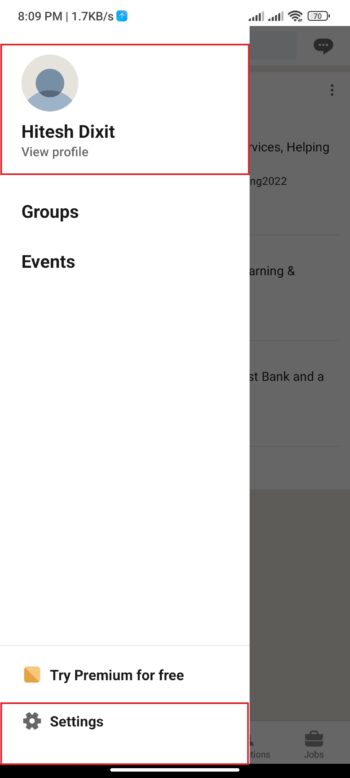
2. 하단의 설정을 클릭합니다.
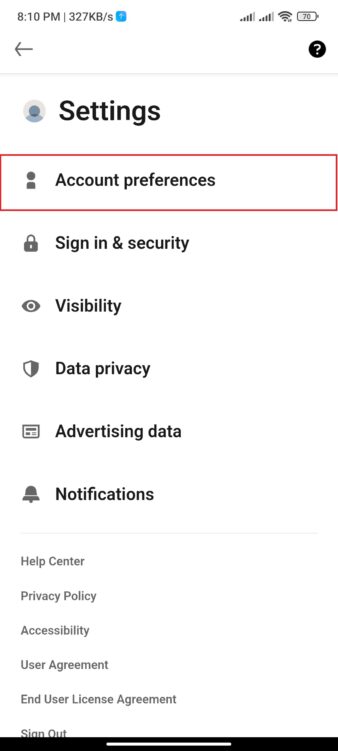
3. 계정 기본 설정 을 선택하고 페이지 하단으로 스크롤합니다.
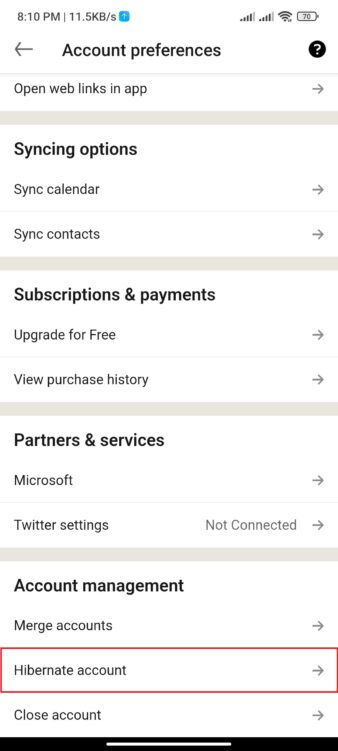
4. 계정 관리 섹션에서 Hibernate 계정을 클릭합니다.
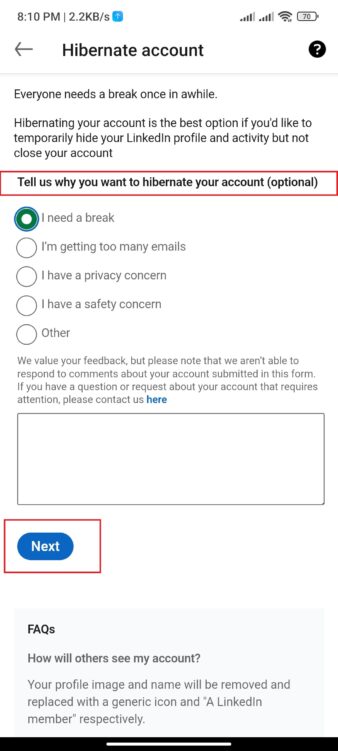
5. 목록에서 원하는 작업 이유(필수는 아님)를 선택하고 다음을 탭합니다.
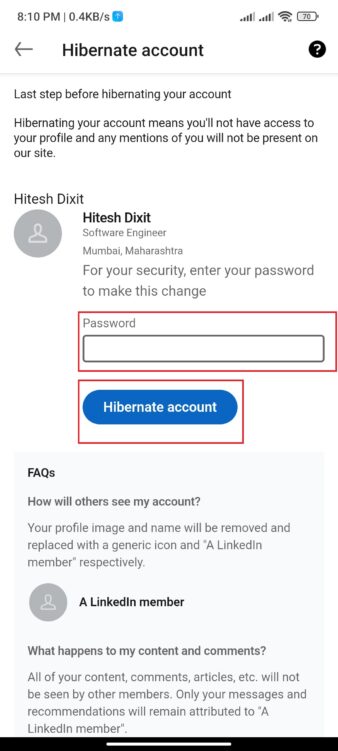
6. 계정 비밀번호를 입력하고 마지막 단계에서 Hibernate Account 버튼을 클릭하기만 하면 됩니다.
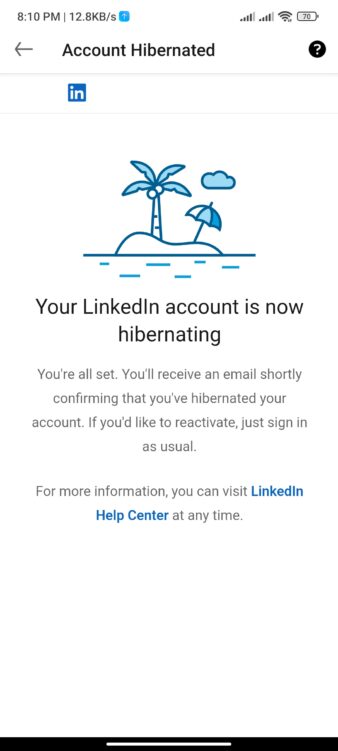
7. 이제 앱에서 로그아웃되며 언제든지 다시 로그인하여 계정에 액세스할 수 있습니다.
일시적으로 웹에서 LinkedIn 계정 비활성화
1. Google Chrome 또는 지원되는 브라우저를 통해 LinkedIn 계정에 로그인합니다.
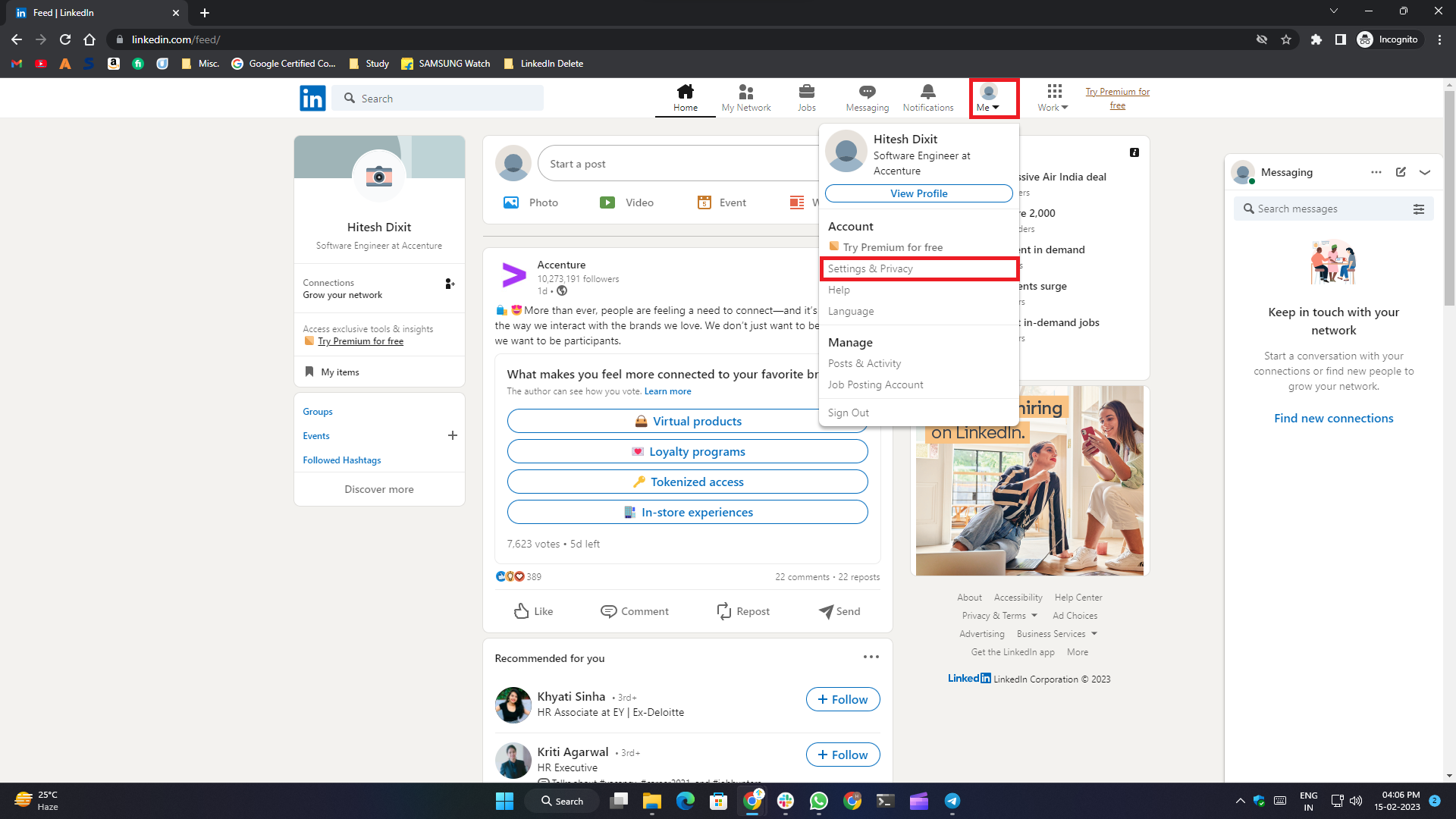
2. 탐색 메뉴의 오른쪽 상단 모서리에 있는 프로필 사진을 클릭합니다.
3. 드롭다운 메뉴에서 설정 및 개인 정보를 선택합니다.
4. 클릭하면 새 탭에서 설정 페이지가 열립니다.
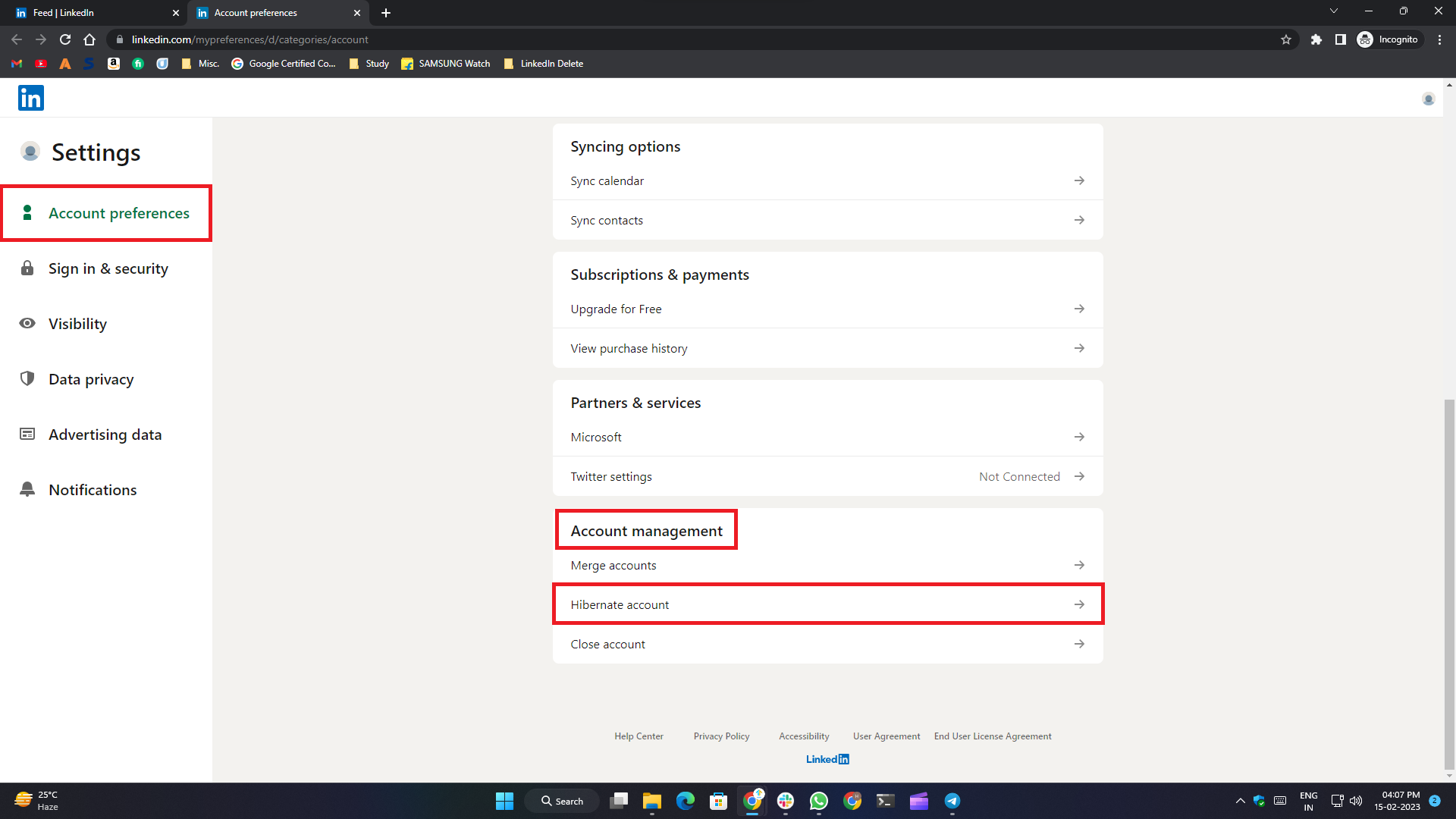
5. 계정 기본 설정 탭에서 아래로 스크롤하여 계정 관리 섹션에서 Hibernate 계정 버튼을 클릭합니다.
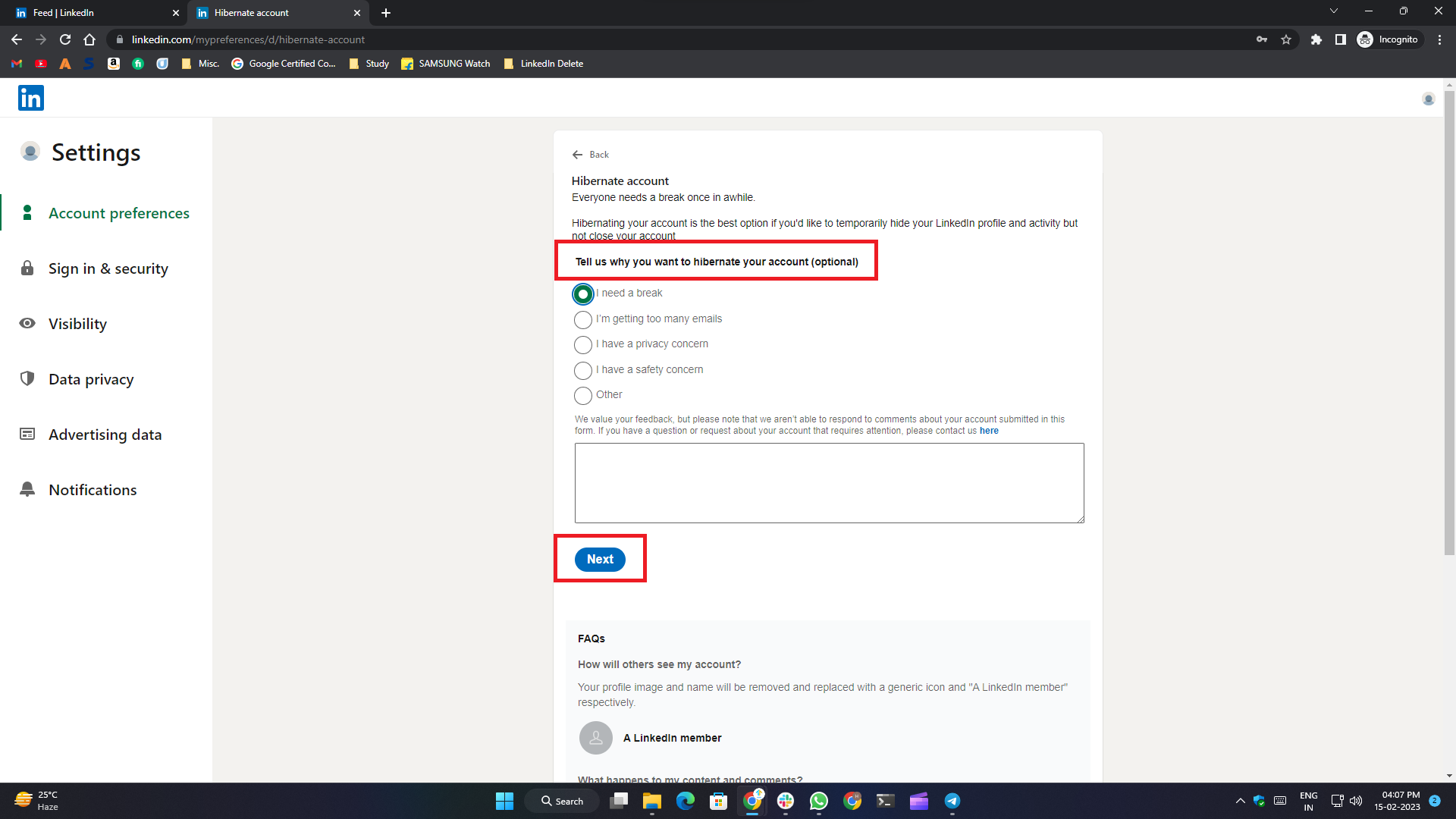
6. 계정을 일시적으로 비활성화하는 이유를 선택하고 다음을 클릭합니다.
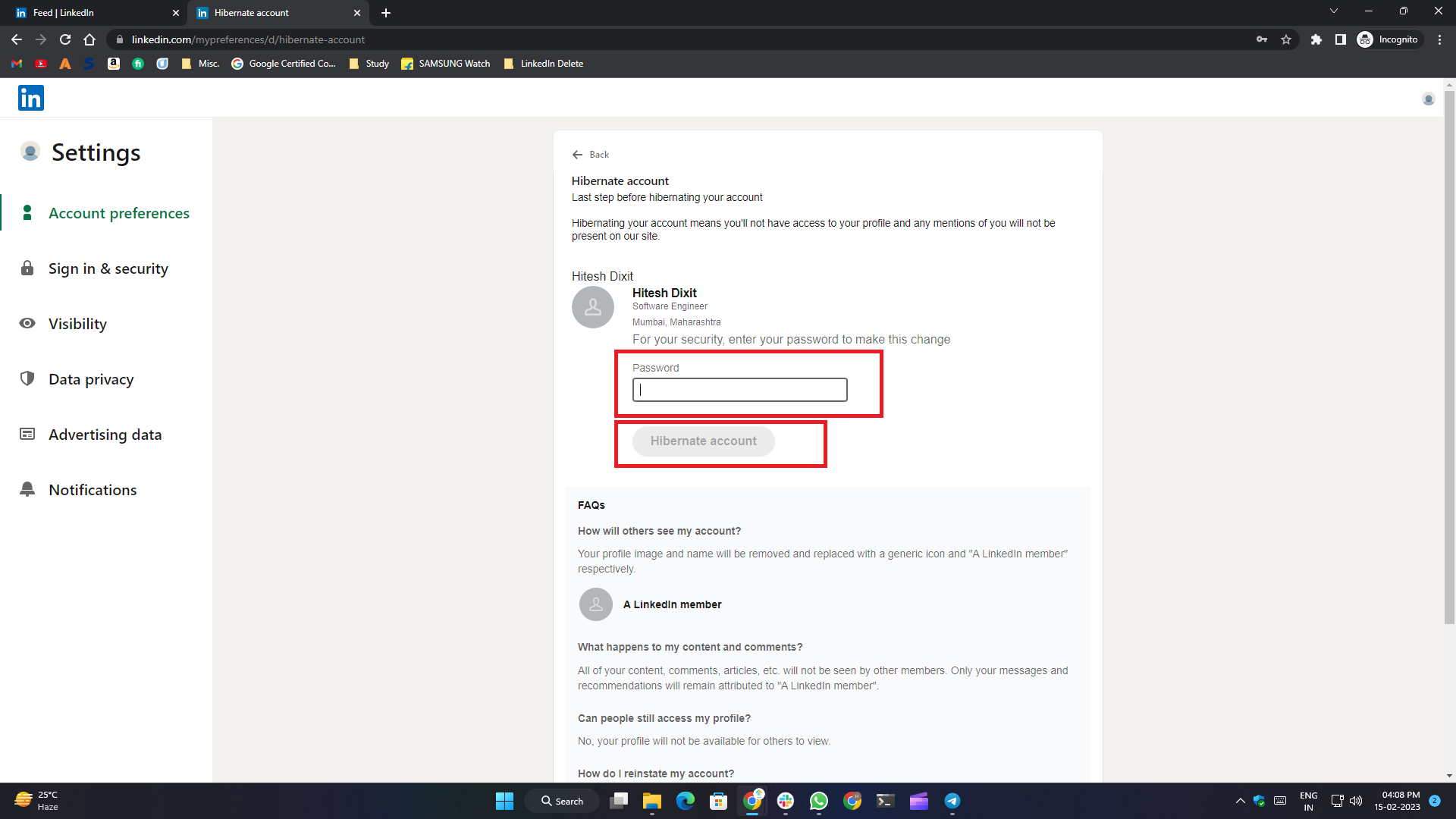
7. 다음 단계에서 계정 비밀번호를 입력하고 Hibernate Account 버튼을 클릭합니다.
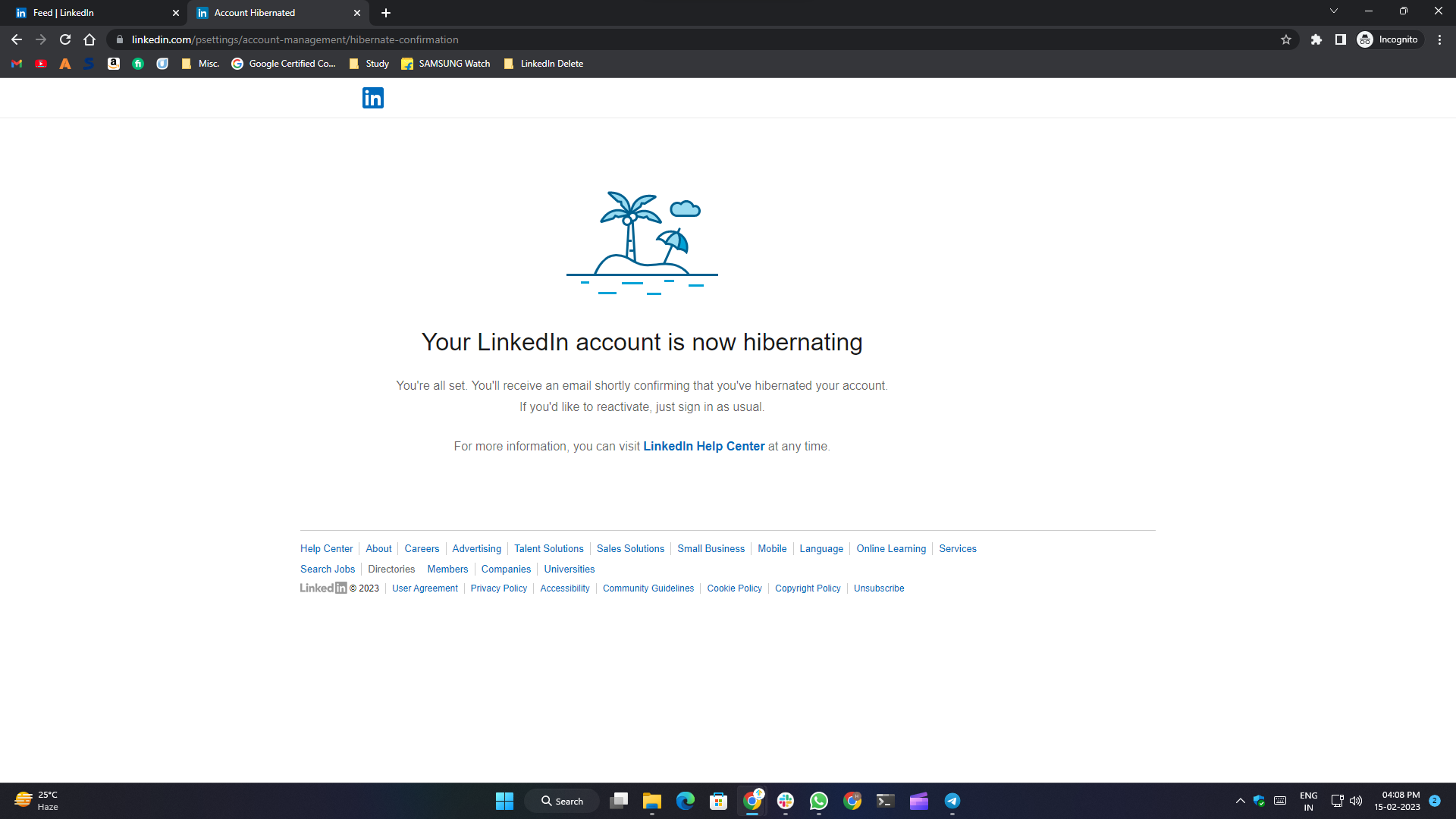
Android에서 LinkedIn 계정을 삭제하는 방법
1. Android 휴대폰 또는 태블릿에서 LinkedIn 앱을 엽니다.
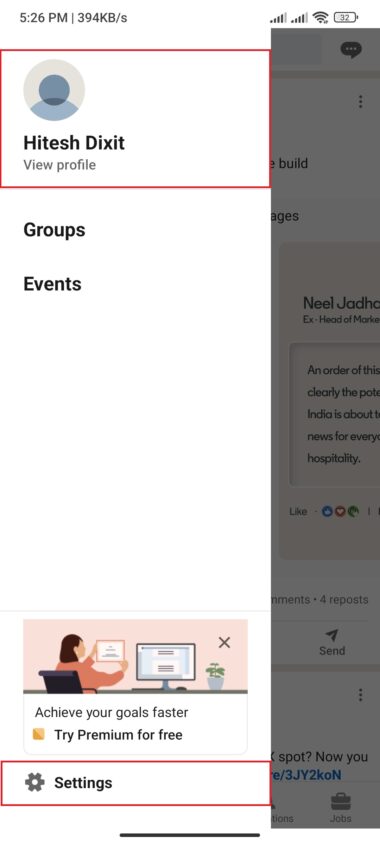

2. 앱 페이지의 왼쪽 상단 모서리에 있는 프로필 아이콘을 누릅니다.
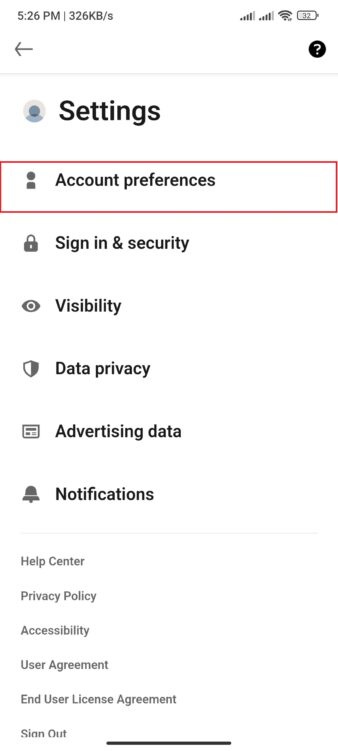
3. 하단의 설정을 클릭합니다.
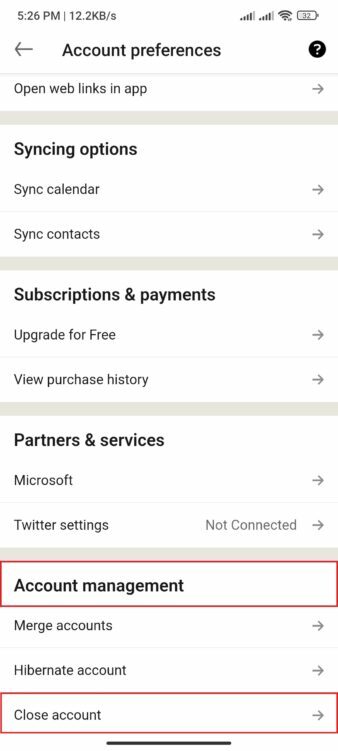
4. 계정 기본 설정을 선택하고 페이지 하단으로 스크롤한 다음 계정 관리 섹션에서 계정 닫기를 클릭합니다.
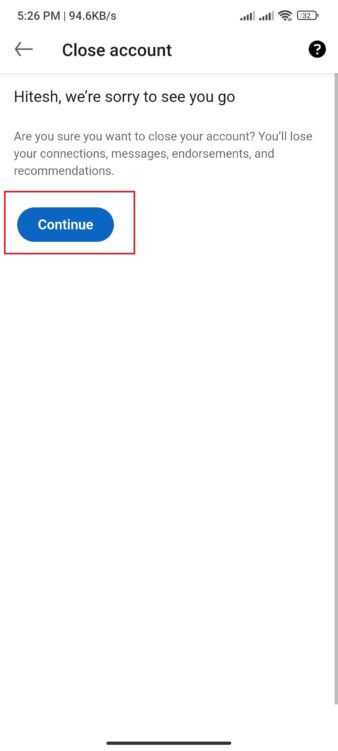
5. 다음 단계에서 계속 버튼을 클릭합니다.
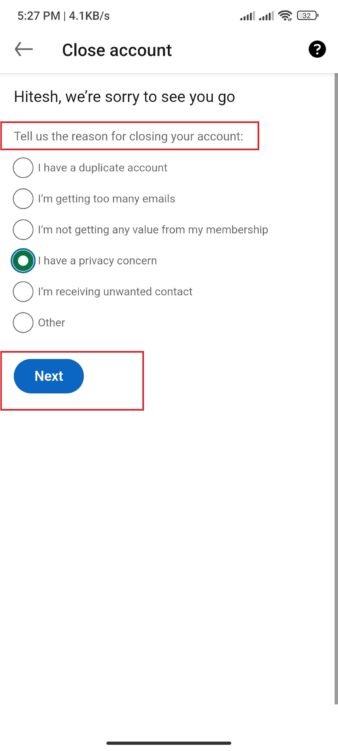
6. 목록에서 원하는 계정 폐쇄 이유 중 하나를 선택하고 다음을 누릅니다.
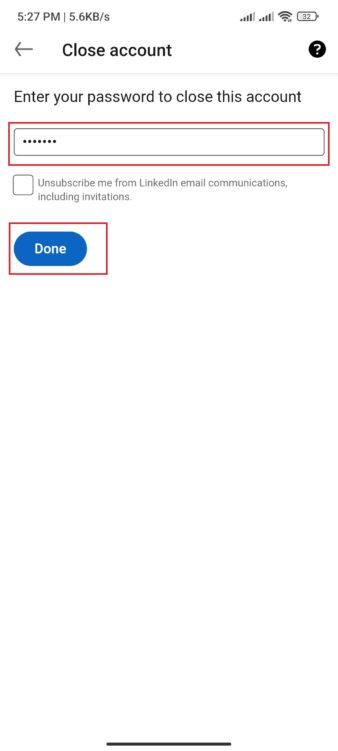
7. 마지막 단계에서 계정 비밀번호를 입력하고 " 완료 "를 선택해야 합니다.
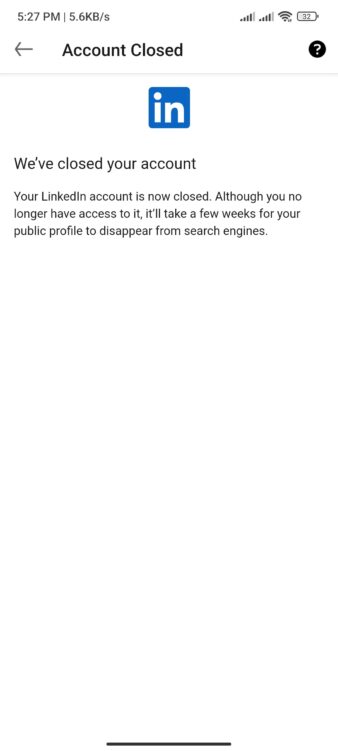
iPhone/iPad에서 LinkedIn 계정을 삭제하는 방법
iPhone 또는 iPad에서 LinkedIn 계정을 삭제하는 절차는 Android 기기에 대해 위에서 언급한 단계와 매우 유사합니다. 한 번 보자.
1. 홈 화면 또는 앱 라이브러리에서 기기의 LinkedIn 앱을 엽니다.
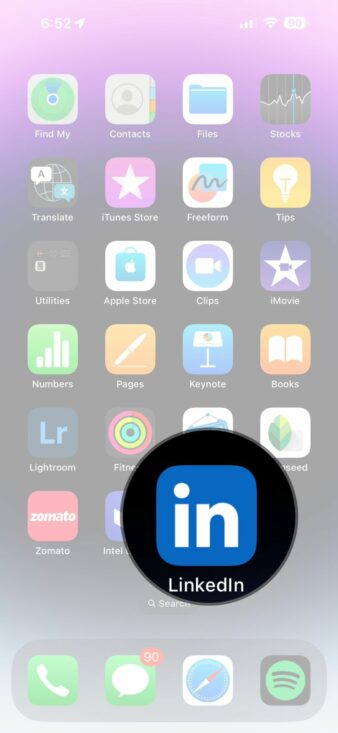
2. 앱 페이지의 왼쪽 상단 모서리에 있는 프로필 아이콘을 누릅니다.
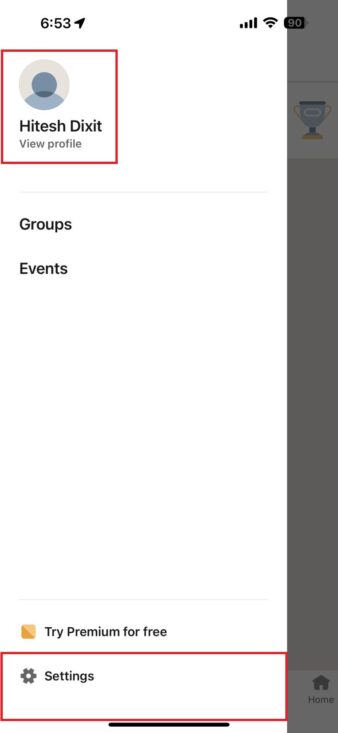
3. 하단의 설정 옵션을 클릭합니다.
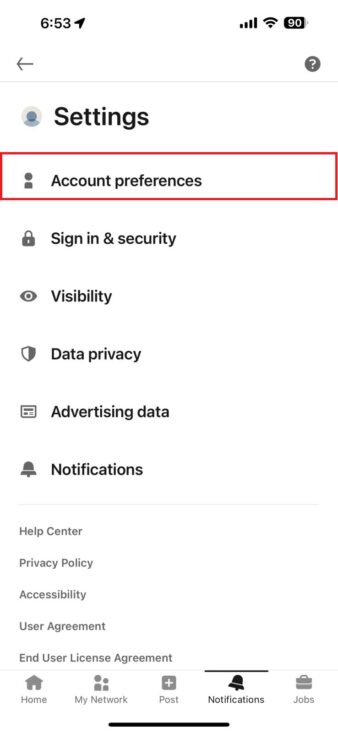
4. 계정 기본 설정을 선택하고 페이지 하단으로 스크롤한 다음 계정 관리 섹션에서 계정 닫기를 클릭합니다.
![델 4 e1676885827376 how to delete linkedin account permanently or temporarily [2023] - del 4 e1676885827376](/uploads/article/12941/vh2J8AM9nyp6sWsB.jpg)
5. 다음 단계에서 계속 버튼을 클릭합니다.
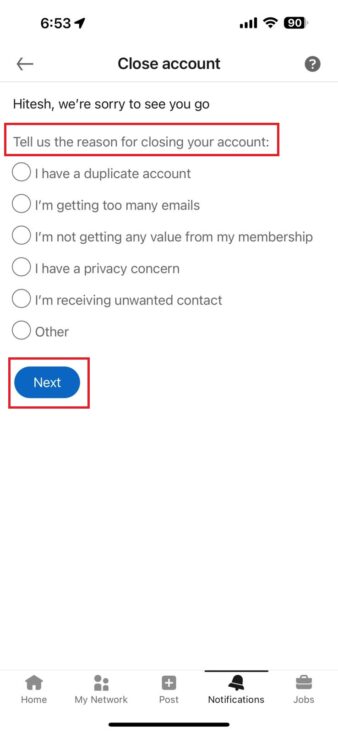
6. 제공된 옵션 목록에서 원하는 계정 삭제 이유 중 하나를 선택하고 다음을 누릅니다.
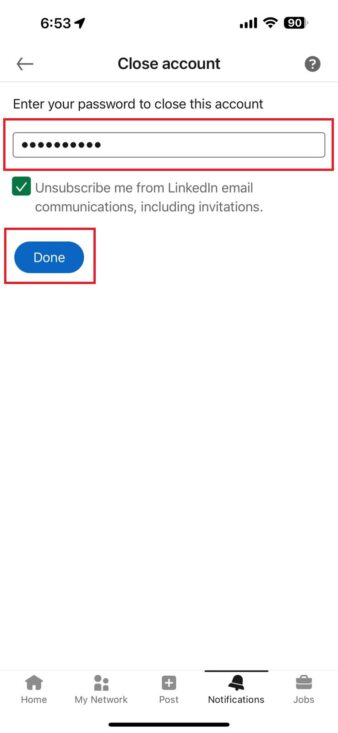
7. 마지막 단계에서 계정 비밀번호를 입력하고 " 완료 "를 선택해야 합니다.
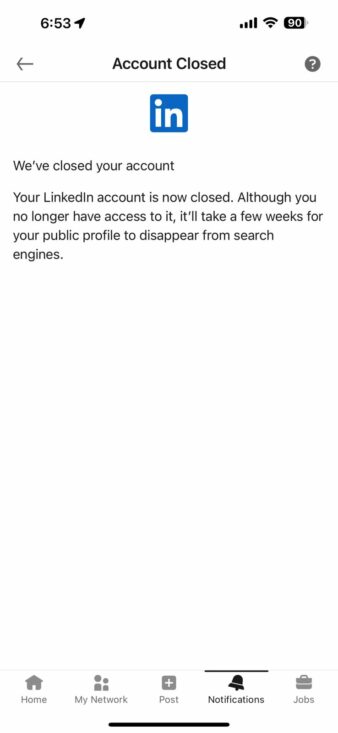
모든 브라우저에서 LinkedIn 계정을 삭제하는 방법
1. Google Chrome 또는 지원되는 브라우저 중 하나를 사용하여 LinkedIn 계정에 로그인합니다.
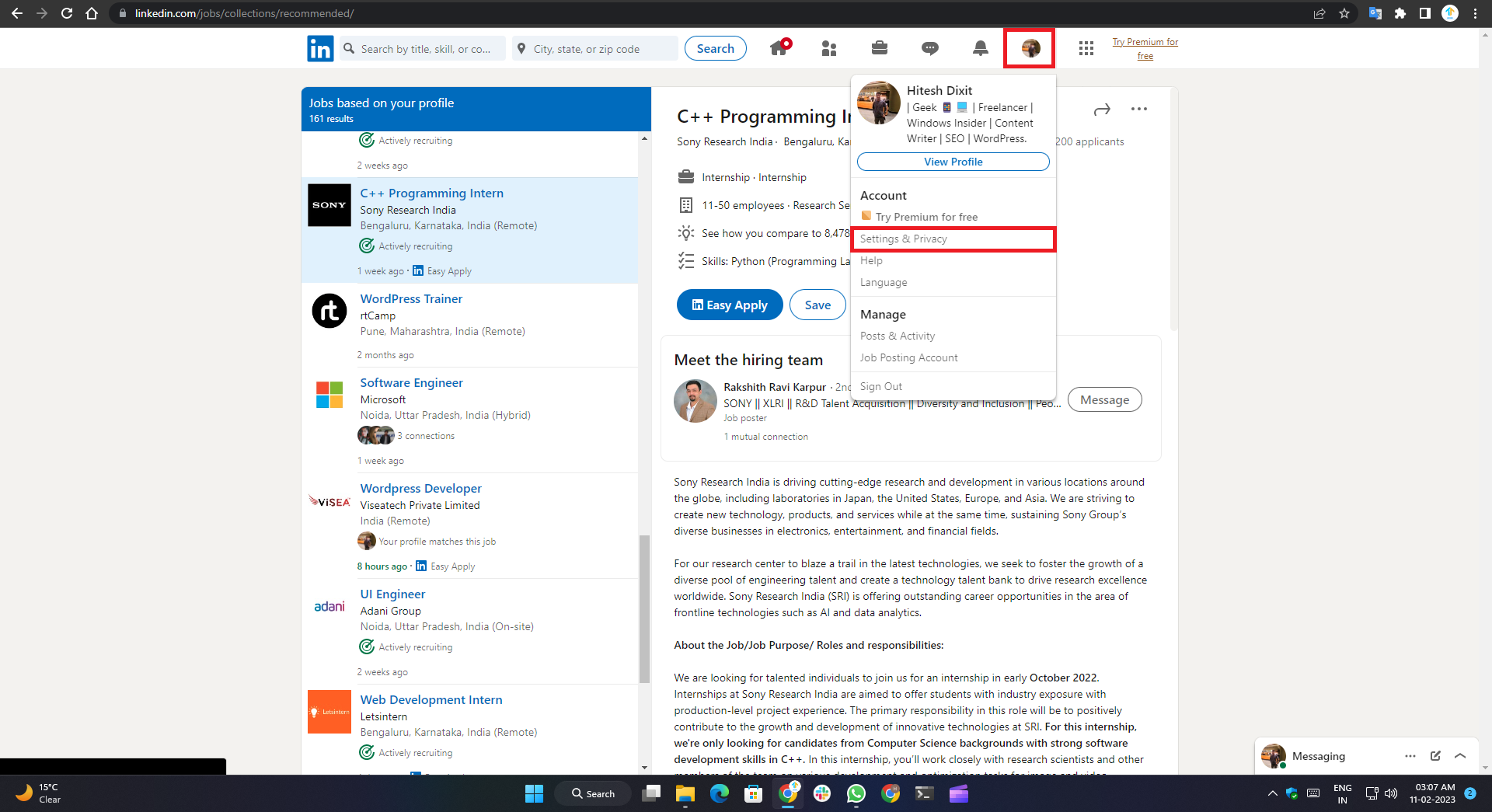
2. 탐색 메뉴의 오른쪽 상단 모서리에 있는 프로필 사진을 클릭합니다.
3. 드롭다운 메뉴에서 설정 및 개인 정보를 선택합니다.
4. 클릭하면 설정 페이지가 새 탭에서 열립니다. 계정 설정 탭에 있는지 확인하십시오. 그렇지 않은 경우 왼쪽의 햄버거 메뉴에서 계정 설정 탭을 클릭합니다.
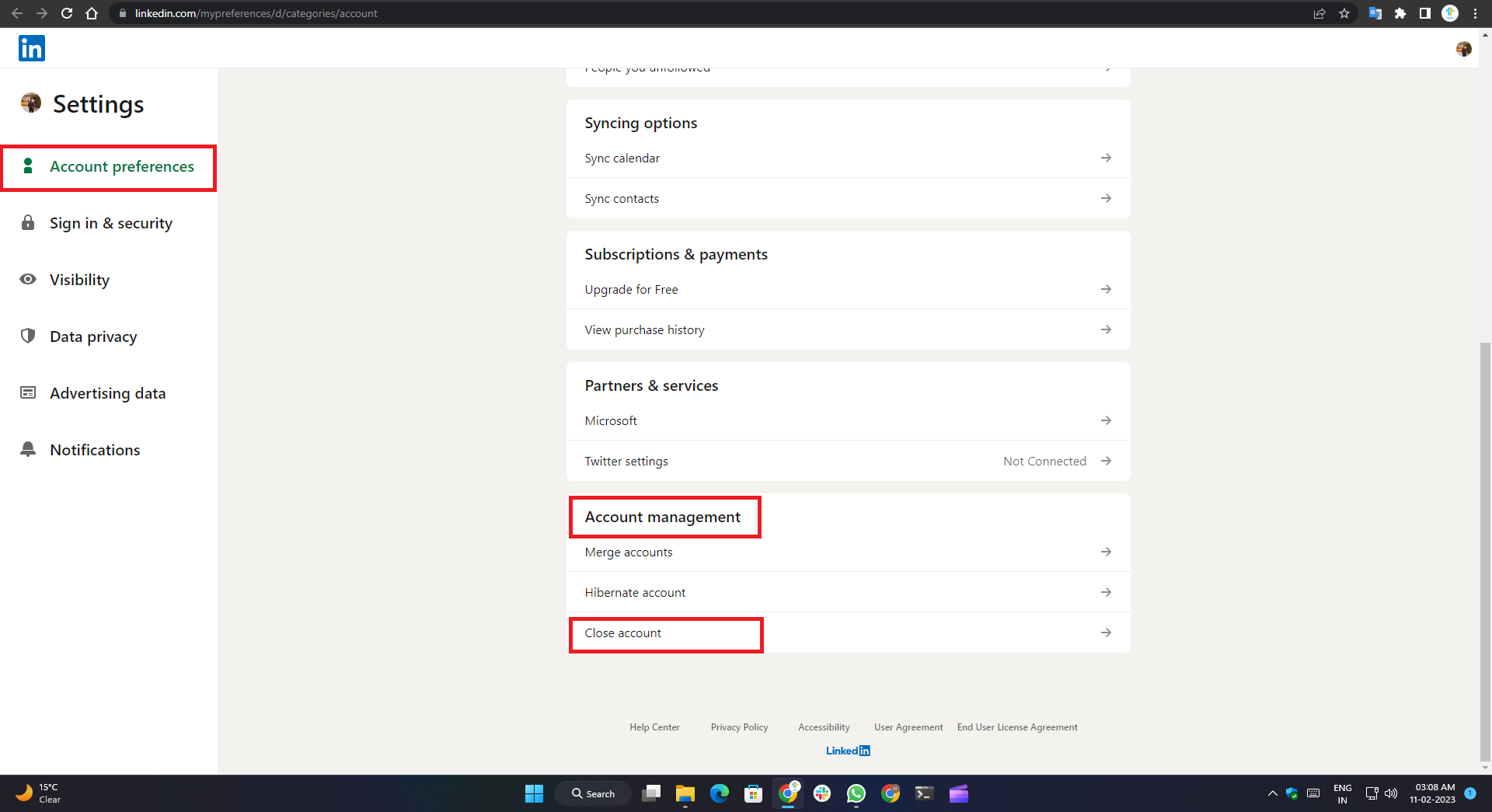
5. 아래로 스크롤하여 " 계정 관리 " 섹션 아래에 있는 " 계정 닫기 " 버튼을 클릭합니다.
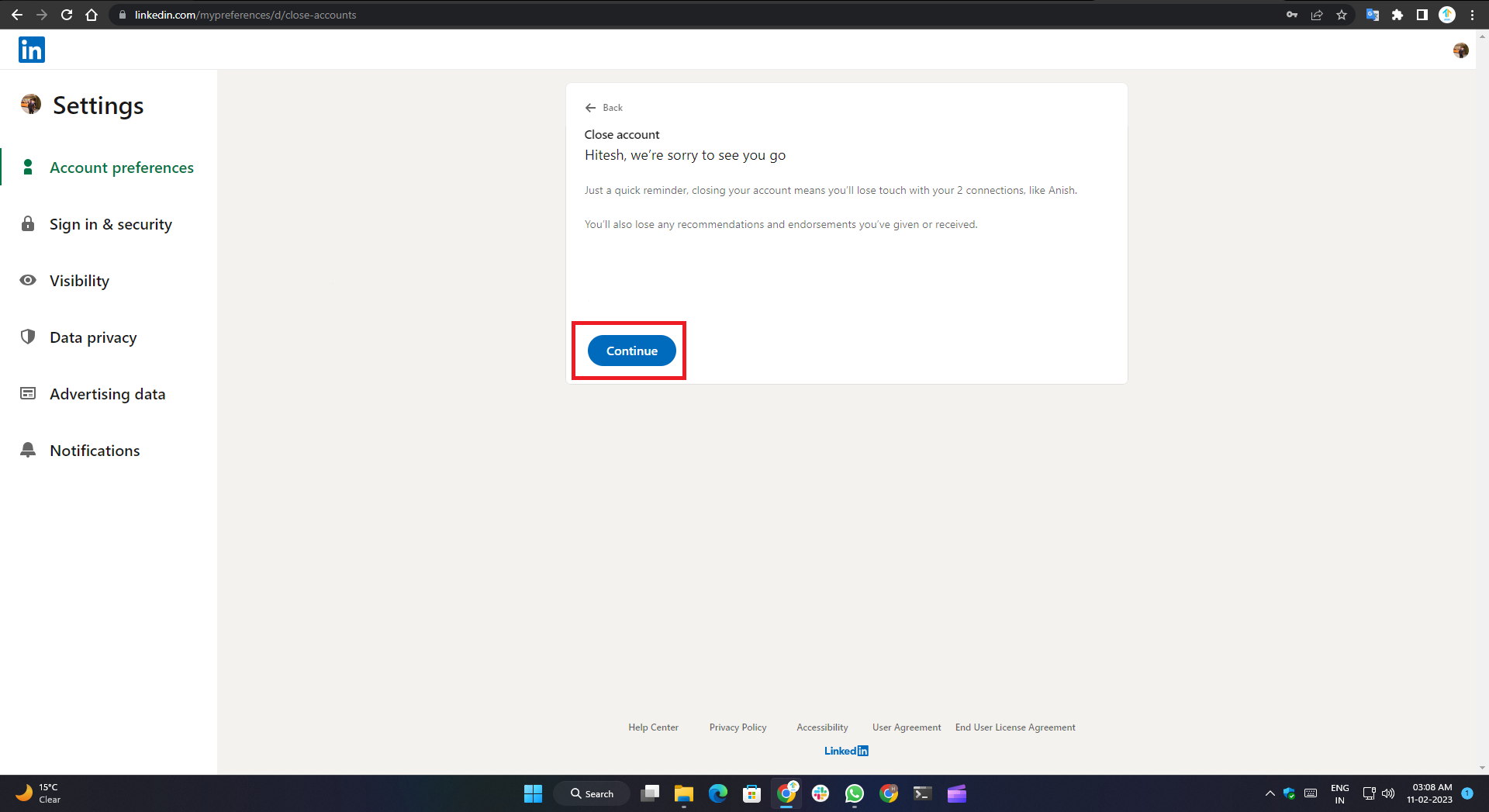
6. 다음 단계에서 계속 버튼을 클릭합니다.
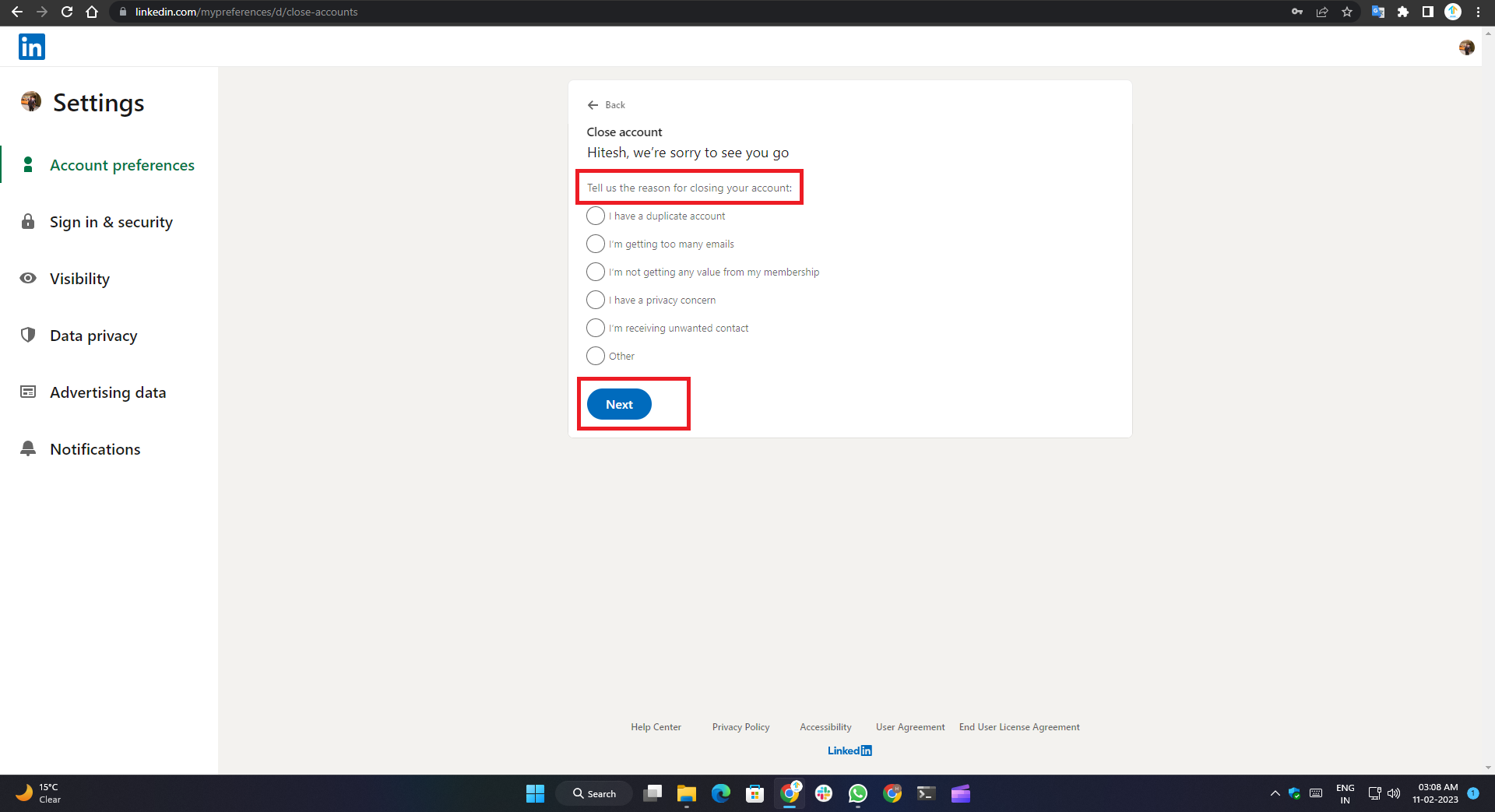
7. 계정을 해지하는 이유를 선택하고 다음을 클릭합니다.
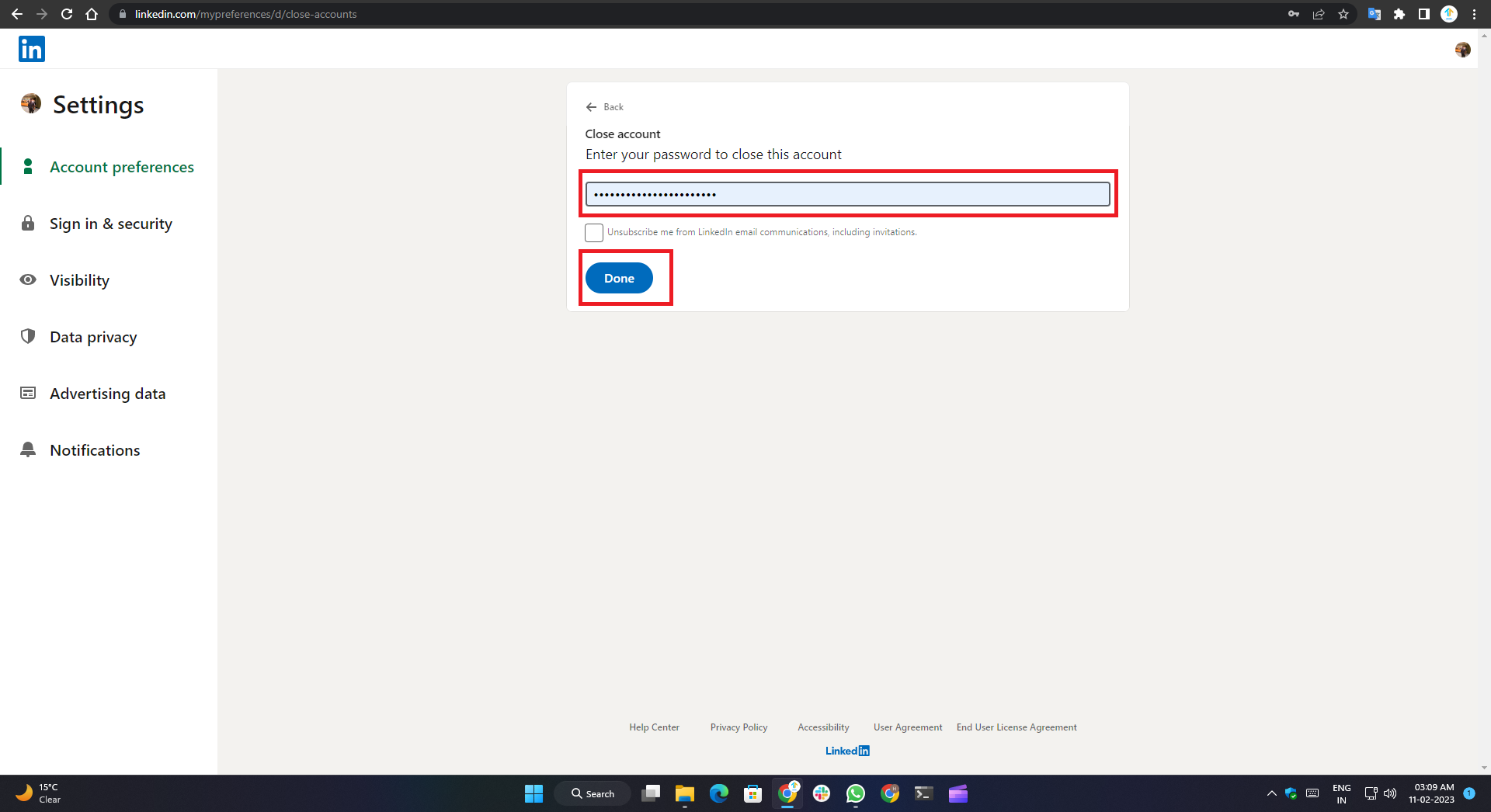
8. 마지막 단계에서 계정 비밀번호를 입력하고 " 완료 "를 클릭합니다.
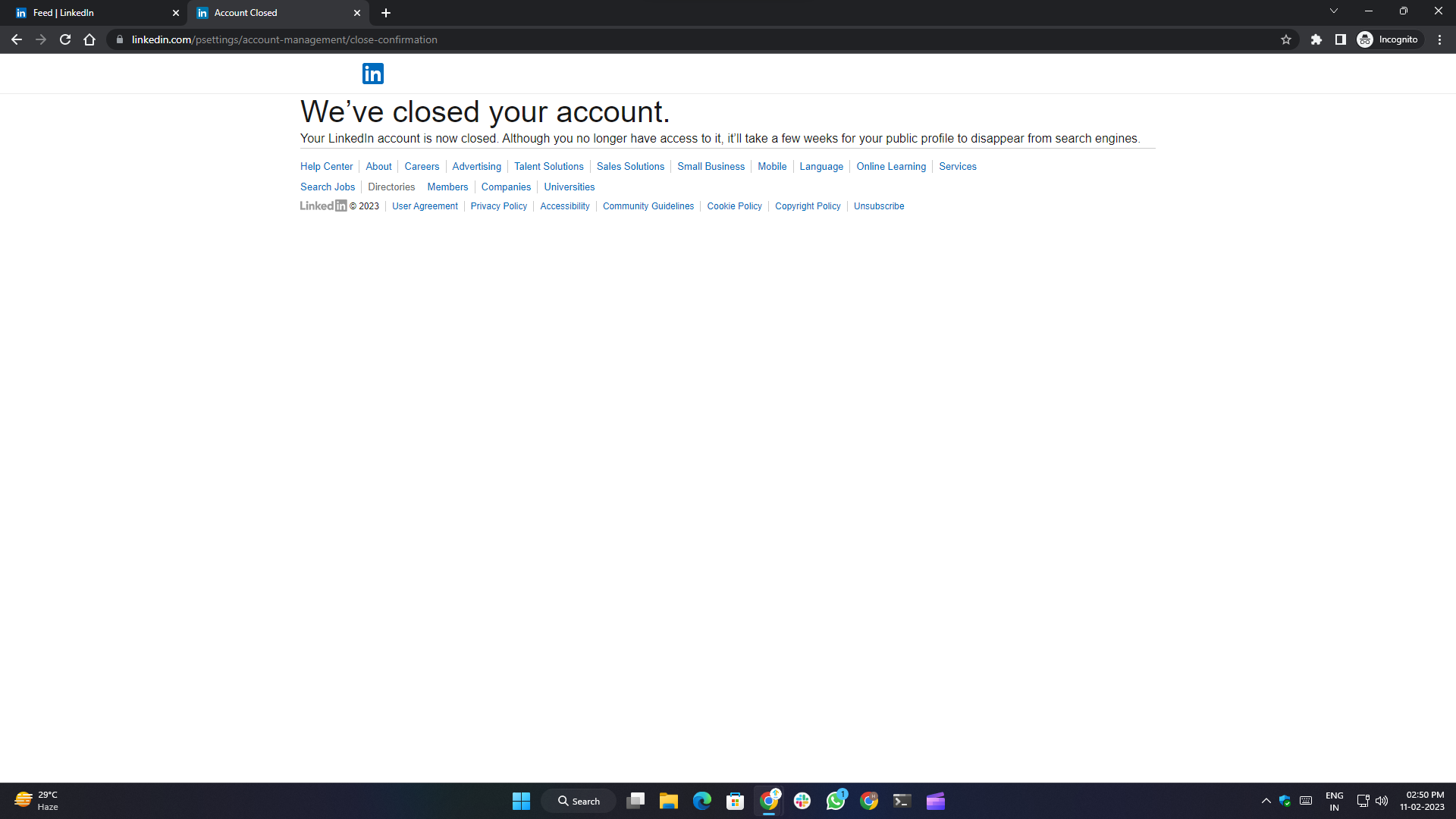
LinkedIn 계정을 삭제하면 어떻게 되나요?
LinkedIn 계정을 삭제하거나 폐쇄하는 것은 심각한 결정이며 이 조치의 의미를 이해하는 것이 중요합니다. LinkedIn 계정을 삭제하면 다음과 같이 됩니다.
- 더 이상 연락처나 계정에 저장된 정보에 액세스할 수 없습니다. 귀하의 프로필은 더 이상 LinkedIn에 표시되지 않으며 검색 엔진은 캐시된 데이터로 인해 귀하의 정보를 계속 표시할 수 있습니다.
- 또한 LinkedIn 프로필의 모든 추천 및 추천을 잃게 됩니다. 프리미엄 계정 또는 그룹이 있는 경우 기본 LinkedIn 계정을 삭제하려면 구독을 취소해야 합니다.
- LinkedIn 계정을 최대 절전 모드로 전환하거나 비활성화하면 데이터가 그대로 유지되지만 더 이상 다른 사용자에게 표시되지 않습니다. 귀하의 프로필은 더 이상 표시되지 않으며 귀하가 받은 모든 메시지와 권장 사항은 삭제됩니다.
- LinkedIn 계정을 삭제하거나 폐쇄하면 모든 데이터가 영구적으로 삭제됩니다. 14일 후에는 계정을 다시 열 수 없습니다. 따라서 계정을 해지하기 전에 유지하려는 모든 정보를 다운로드하는 것이 중요합니다.
- LinkedIn이 서버에서 모든 데이터를 제거하는 데 7일이 걸리지만 연락처와 프로필 정보는 즉시 제거됩니다. 귀하의 프로필 정보가 여전히 검색 엔진에서 발견될 가능성이 있지만 이는 시간이 지나면서 가라앉을 것입니다.
마지막 말
이 가이드는 몇 가지 간단한 단계로 LinkedIn 계정을 삭제하는 방법을 보여줍니다. 플랫폼에서 잠시 휴식을 취하려면 위의 단계에 따라 일시적으로 계정을 비활성화하십시오. 그러나 더 이상 플랫폼을 사용하지 않으려면 계정 삭제 프로세스를 계속하십시오.
LinkedIn 계정 삭제에 대한 이 유용한 기사를 찾으셨다면 아래 의견에 저희에게 알려주십시오. 그렇다면 친구 및 가족과 공유하여 그들도 소셜 미디어에서 휴식을 취하고 함께 시간을 보내거나 새로운 기술을 배우는 데 집중할 수 있습니다.
영구적 또는 일시적으로 LinkedIn 계정 삭제에 대한 FAQ
LinkedIn 계정을 삭제하기 전에 프로필 데이터를 백업하려면 어떻게 해야 하나요?
LinkedIn 계정을 삭제하고 싶지만 먼저 데이터 사본을 보관하고 싶다면 다음의 간단한 단계에 따라 프로필을 백업하세요.
1단계: LinkedIn 계정에 로그인하고 프로필 사진을 클릭합니다. 드롭다운 메뉴에서 "설정 및 개인 정보" 옵션을 선택합니다.
2단계: 그런 다음 개인 정보 탭을 클릭하고 "데이터 다운로드"를 선택합니다. 여기에서 "The Works"(모든 것을 포함)를 다운로드하거나 백업할 특정 데이터를 선택하는 것 중에서 선택할 수 있습니다. "아카이브 요청"을 클릭하십시오.
3단계: 이 단계를 완료하면 LinkedIn에서 다운로드 링크가 포함된 이메일을 보냅니다. 다운로드 링크가 전송되는 데 최대 24시간이 걸릴 수 있습니다.
LinkedIn 계정을 삭제하면 프로필 데이터에 액세스할 수 없게 됩니다. 따라서 계정을 영구적으로 폐쇄하기 전에 데이터 백업을 유지하는 것이 중요합니다.
LinkedIn 계정을 삭제하면 내 프로필과 보증은 어떻게 됩니까?
LinkedIn 계정을 삭제하면 프로필 아이콘과 보증이 영구적으로 삭제됩니다. 귀하의 프로필은 더 이상 LinkedIn에 표시되지 않으며 귀하가 받은 보증 및 추천은 더 이상 다른 사용자에게 표시되지 않습니다. 대신 이름과 사진 대신 "A LinkedIn 회원"과 일반 아이콘이 나타납니다.
삭제 후 LinkedIn 계정을 재활성화할 수 있나요?
예, 계정 삭제 요청 후 14일 이내에 LinkedIn 계정을 삭제한 경우 삭제 후 LinkedIn 계정을 재활성화할 수 있습니다. 계정을 재활성화하려면 사용자 계정에 다시 로그인하고 사용자 계정 정보를 입력한 후 "재활성화"를 클릭해야 합니다. 버튼을 클릭하면 재활성화를 확인하는 이메일을 받게 됩니다. 이전 보증, 추천 및 그룹 멤버십은 복원되지 않으며 무시되거나 보류 중인 초대는 사라집니다.
LinkedIn 계정을 삭제하면 내 웹사이트 기사와 초대장은 어떻게 됩니까?
LinkedIn 계정을 삭제하면 귀하가 받은 모든 연결 및 메시지는 물론 추천, 보증 및 확인을 포함하여 귀하의 프로필과 관련된 모든 콘텐츠가 웹 사이트에서 제거됩니다. 또한 그룹에 가입하거나 인플루언서를 팔로우하라는 초대를 포함한 모든 초대도 삭제됩니다.
귀하의 프로필 콘텐츠 외에도 LinkedIn 웹사이트에 게시한 모든 기사도 삭제됩니다. 즉, 귀하의 기사 또는 게시물에 대한 외부 링크를 더 이상 사용할 수 없으며 다른 웹사이트 또는 기사에서 귀하의 프로필에 대한 모든 참조가 더 이상 정확하지 않습니다.
LinkedIn 계정을 삭제하기 전에 LinkedIn 프리미엄 계정을 취소하려면 어떻게 해야 하나요?
LinkedIn 계정을 삭제하려고 하지만 먼저 취소해야 하는 LinkedIn Premium 계정이 있는 경우 LinkedIn 계정에 로그인한 다음 상단 도구 모음에서 프로필 사진을 선택하세요. 드롭다운 메뉴에서 " 프리미엄 구독 설정 "을 선택하고 프리미엄 계정 관리 섹션까지 아래로 스크롤합니다. " 구독 취소 "를 선택한 다음 " 계속 취소"를 클릭합니다. 구독 취소 이유를 제공하고 "계속 취소"를 클릭한 다음 " 취소 확인"을 클릭합니다. 이렇게 하면 LinkedIn 프리미엄 계정 구독이 성공적으로 중단되고 삭제할 수 있습니다. 귀하의 계정.
LinkedIn 계정을 삭제하면 안 되는 이유는 무엇입니까?
LinkedIn 계정을 삭제하면 안 되는 주된 이유 중 하나는 LinkedIn 계정이 구직자를 위한 훌륭한 플랫폼이기 때문입니다. 채용 담당자의 87%가 플랫폼을 사용하여 새로운 후보자를 찾기 때문에 플랫폼에서 계속 눈에 띄어야 합니다. 또한 그룹에 가입하고 업계 리더를 팔로우함으로써 클라이언트와 연결을 유지하고 업계 개발 및 변화를 따라가는 이점을 얻을 수 있습니다.
또 다른 이유는 모든 연결, 보증, 이력서 및 연락처 정보를 잃게 된다는 것입니다. 계정을 비활성화하더라도 이름과 사진을 제외한 데이터는 다른 사용자에게 계속 표시됩니다.
내 LinkedIn 계정을 삭제하는 데 얼마나 걸립니까?
LinkedIn 계정 삭제를 고려하고 있다면 얼마나 걸릴지 궁금할 것입니다. 계정에서 모든 정보, 게시물 및 작업 목록을 제거하는 것을 포함하여 LinkedIn 계정을 영구적으로 삭제하는 데 7일에서 30일이 걸릴 수 있습니다. 그러나 Google 및 Bing과 같은 검색 엔진의 일부 색인 정보는 삭제 후에도 여전히 나타날 수 있습니다.
LinkedIn에서 회사 페이지를 비활성화하는 방법은 무엇입니까?
LinkedIn에서 회사 페이지를 비활성화하는 것은 간단하고 쉽습니다. 이 단계별 가이드는 수행 방법을 보여줍니다.
1단계: 사용자 이름과 비밀번호를 사용하여 LinkedIn 계정에 로그인하고 상단 도구 모음에서 " 나 " 옵션을 클릭합니다.
2단계: 드롭다운 메뉴에서 비활성화하려는 회사 페이지를 선택합니다.
3단계: 다음 화면에서 ' 관리 도구 '를 선택합니다.
4단계: ' 페이지 비활성화 ' 옵션을 선택하고 약관에 동의하는 확인란을 선택한 다음 ' 비활성화 '를 누르십시오.
이것이 LinkedIn에서 회사 페이지를 비활성화하는 방법입니다.
내 LinkedIn 계정을 비활성화할 수 없는 이유는 무엇입니까?
LinkedIn 계정을 비활성화하거나 삭제할 수 없는 몇 가지 이유가 있습니다. 그룹 관리자이거나 엔터프라이즈 제품에 연결된 경우 계정을 닫거나 최대 절전 모드로 전환하기 전에 추가 단계를 수행해야 할 수 있습니다. 또한 계정을 해지하기 전에 프리미엄 구독을 취소해야 할 수도 있습니다. 지난 20일 이내에 계정을 이미 폐쇄했거나 최대 절전 모드로 전환한 경우 프로필의 특정 부분을 복구하지 못할 수 있습니다. 여전히 계정을 비활성화할 수 없는 경우 LinkedIn 고객 서비스에 문의하여 추가 지원을 받는 것이 가장 좋습니다.
추가 자료:
- Gmail 계정을 삭제하시겠습니까? 올바른 방법은 다음과 같습니다.
- Instagram 계정을 영구적 또는 일시적으로 삭제하는 방법
- Apple ID에서 장치를 제거하는 방법
- iOS 및 Android에서 예측 텍스트 기록을 삭제하는 방법
